
こんにちは。
今回は印刷できない状況の解消方法をシェアしたいと思います。
パソコン初心者さんようの内容になります。
印刷出来ない状況
- プリンターの電源をつけている
- 無線LANも電源が入っている
いつものように、ワードから印刷ボタンを何度もクリックしても印刷されない。
解決法
原因は失敗した印刷の命令(以下:印刷のジョブ)が溜まっている可能性があります。
- パソコン画面右下の「く」が水平になったマーク(赤矢印)をクリックして下さい。アイコンが表示されるので、黄色い矢印で示したプリンターのアイコンをクリックします。
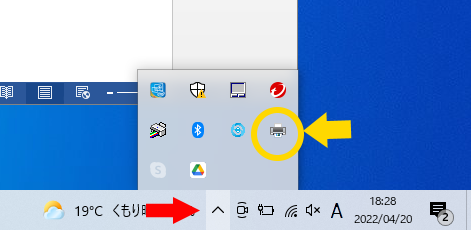
- プリンターの状態が表示されます。下の画面では1つの印刷のジョブが表示されています。何度も、印刷をクリックして印刷出来ない場合は、多くの印刷のジョブが溜まっているはずです。一つの印刷のジョブを右クリックをして、キャンセルを選択してください。
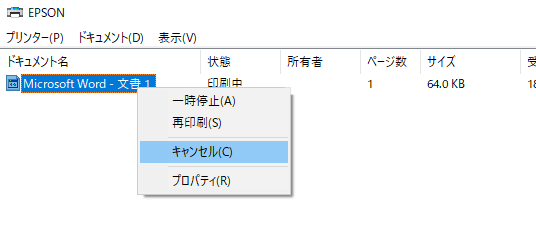
- 「ドキュメントを取り消しますか?」とメッセージが表示されるので「はい」を選択してください。
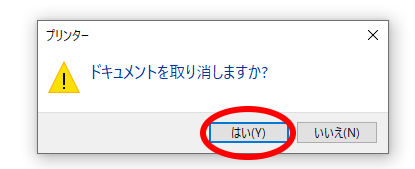
4.すべての印刷のジョブを削除して空っぽにして下さい。この状態で改めて印刷を実行すると、印刷されるはずです。
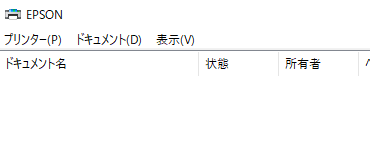
原因
家庭では、印刷する時にしかプリンターの電源を入れることはありません。
プリンターは電源を入れてすぐに印刷できる状態にはなりません。ネットワークの接続やインクの充填などの作業があります。そのプリンターの立ち上がり途中で、印刷を実行してしまうと、プリンターが印刷を受け付ける状態ではないので、パソコンに印刷に失敗したジョブが溜まって印刷出来ない状態になります。
この失敗したジョブが新たに印刷するジョブの妨げになるので、ジョブを削除するわけです。
まとめ
印刷する時は数分待ってから行いましょう。


![今すぐ使えるかんたん ぜったいデキます! パソコン超入門 Windows 11 Copilot対応 改訂新版 [ 井上 香緒里 ]](https://thumbnail.image.rakuten.co.jp/@0_mall/book/cabinet/3015/9784297143015_1_2.jpg?_ex=128x128)
コメント